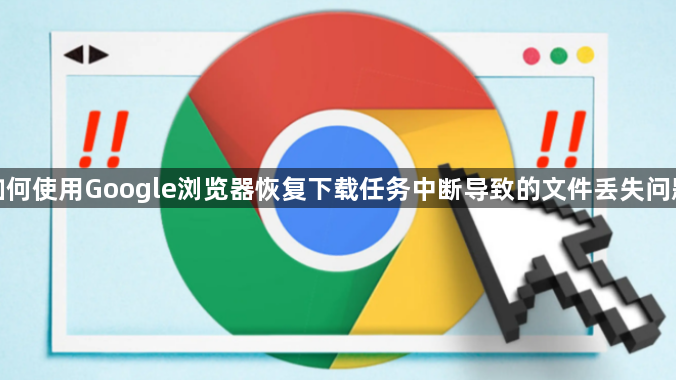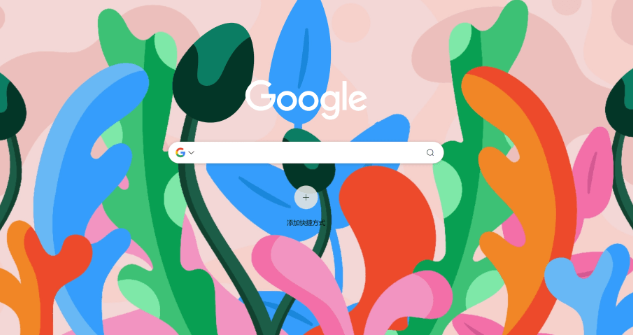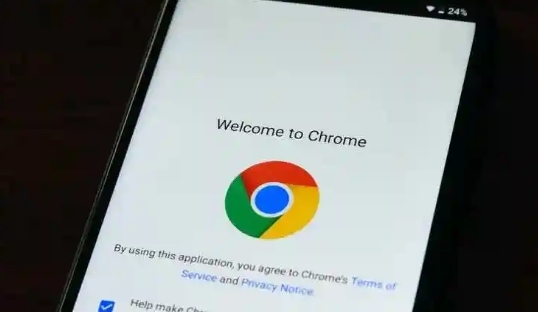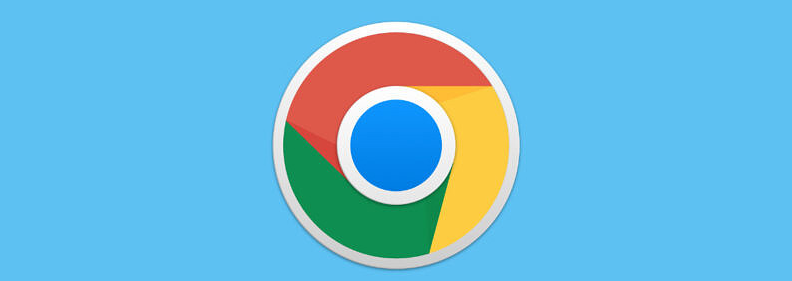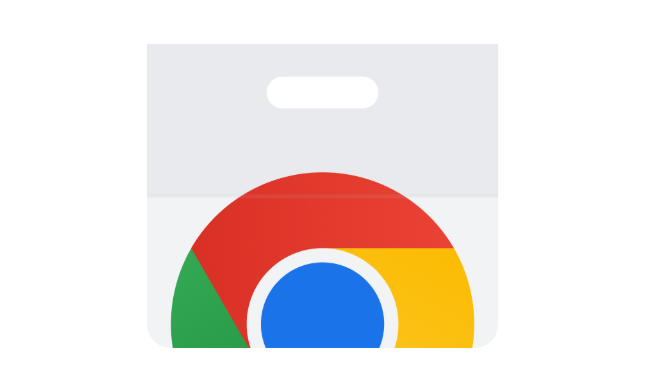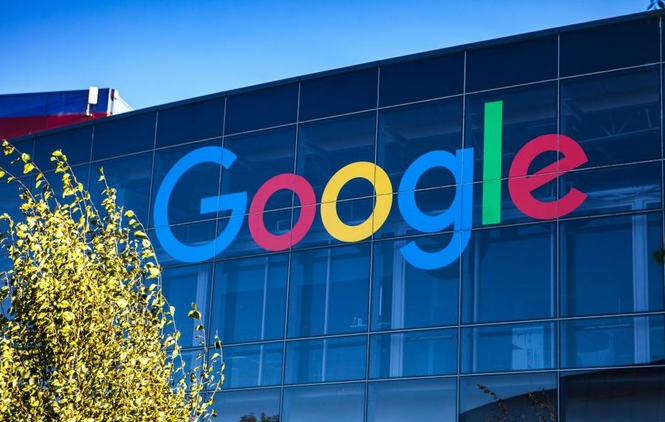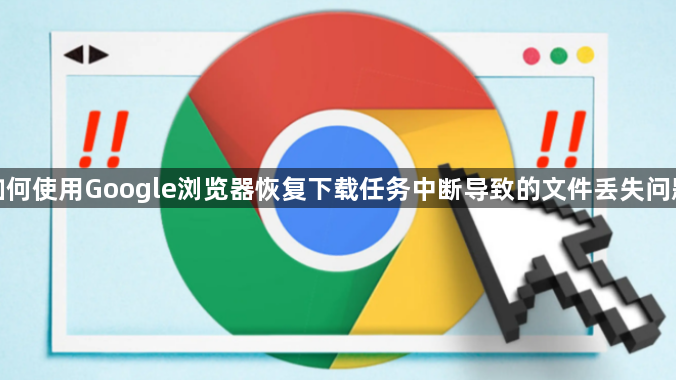
以下是关于如何使用Google浏览器恢复下载任务中断导致的文件丢失问题的内容:
1. 通过浏览器自带功能恢复:按`Ctrl+J`(Windows)或`Command+J`(Mac)打开
下载内容页面,若任务显示“暂停”或“正在下载”,直接点击“继续”按钮即可恢复。若任务显示“失败”或“已取消”,可右键点击任务,选择“重新下载”或点击右侧的“三个点”图标,选择“重新下载”选项。
2.
清除缓存与Cookie:点击右上角三个点→设置→
隐私与安全→清除浏览数据,勾选“缓存图片和文件”“Cookie及其他网站数据”,点击“清除数据”后重启浏览器,重新发起下载。
3. 结束进程重启浏览器:按`Ctrl+Shift+Esc`打开
任务管理器,结束所有Chrome进程,重新启动浏览器,系统会自动尝试恢复未完成的下载任务。
4. 利用临时文件夹恢复:在Windows系统中,临时文件夹通常位于`C:\Users\你的用户名\AppData\Local\Google\Chrome\User Data\Default\Cache`路径下。在Mac系统中,可通过“前往”-“前往文件夹”,输入`/private/var/folders/`路径,然后查找与Chrome浏览器相关的缓存文件夹。根据文件大小、创建时间等信息,找到与中断下载相关的临时文件,将其复制到其他安全位置。重新发起下载时,浏览器可能从断点处继续下载,避免重新下载整个文件。
5. 调整系统与网络设置:确保下载路径所在分区剩余空间充足,若不足可更改保存位置至空闲分区,或删除临时文件释放空间。暂时关闭防护软件,测试是否拦截下载。若确认,需在防火墙或杀毒软件设置中将Chrome添加到信任列表。从Wi-Fi切换到移动数据,或重启路由器,排除网络波动导致的中断问题。
6. 使用第三方工具恢复:安装如“DownThemAll”等
扩展程序,在插件界面找到中断任务,点击“恢复”或“继续”按钮,部分插件支持断点续传功能。对于不支持断点续传的服务器,可复制下载链接,使用`wget -c [链接]`命令(需安装Wget工具)从终端恢复下载,强制从中断位置继续。